Pour le tuto précise que la version 0.2 de autodb ne permet de gérer que l'ajout automatique des fichiers qui se trouvent dans GAMES
C'est à dire uniquement les jeux cartouches et les jeux flash (les mp3, les vidéos et les histoires NE SONT PAS gérés, il faut donc les ajouter manuellement.
C'est à dire uniquement les jeux cartouches et les jeux flash (les mp3, les vidéos et les histoires NE SONT PAS gérés, il faut donc les ajouter manuellement.
(01-10-2014, 04:48 PM)davbarr Wrote: Etape 7.1 : Effacer le contenu de la carte SD
Pour éviter toutes manipulations « dangereuses », il est conseillé de formater à nouveau la carte SD
Mais ATTENTION, la carte SD contient une sauvegarde de votre firmware d’origine. Il est donc conseillé de réaliser une sauvegarde de celle-ci sur votre PC avant de la formater.
Etape 7.2 : Ajouter un fichier mp3 via explora park
1 – Brancher votre Storio 3s sur le PC
La carte micro SD doit être insérée dans la STORIO 3s
L’explor@ park se lance (il faut bien évidemment l’avoir installé)
2 – Dans l’explor@ Park, aller dans le gestionnaire de fichiers afin de mettre sur la storio 3S une musique mp3 de votre choix.
Pour ce faire, cliquer sur le nom d'un utilisateur principal (vignette orange)
Aller dans le gestionnaire de fichiers
Dans la partie gauche, cliquer sur l'onglet musique puis parcourir pour selectionner un dossier contenant de la musique.
Choisir une musique en cochant la case et la transférer sur le Storio 3s en cliquant sur la flèche.
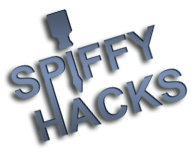




![[Image: gvra.jpg]](http://imagizer.imageshack.us/v2/800x600q90/28/gvra.jpg)

